Ne, jotka lukevat artikkeleita päivittäin tai käyttävät Safaria sosiaalisen median käyttöön, saattavat huomata, että he jakavat verkkolinkkejä ystävilleen ja perheelleen paljon enemmän kuin heidän rakkaansa arvostavat sitä. iOS-käyttäjät ovat jo aikojen saatossa joutuneet lähettämään yksittäisiä linkkejä viestien kautta, mikä voi kestää huomattavasti kauemmin kuin haluaisi. Useimmat käyttäjät eivät ehkä tienneet, että he voisivat jakaa useita Safari-linkkejä kerralla, kuten Apple ei koskaan ilmoittanut sitä, eivätkä blogit todellakaan pitäneet sitä uutisuutena, koska se ei ole erottuva ominaisuus. Tiedämme kuitenkin, että nämä pienet elämänlaadun muutokset voivat muuttaa iOS-kokemusta dramaattisesti. Jos etsit Safari-välilehtien ryhmien jakamista kerralla, lue eteenpäin saadaksesi selville, miten.
Aiheeseen liittyvää luettavaa:
- Suosikkien asettaminen välilehtiryhmiin Safarissa iOS 16:ssa
- Kuinka estää "Avaa sovelluksessa" -ponnahdusikkunat Safarissa
- 3 vinkkiä pistenäppäimen vahingossa painamisen lopettamiseen Safarissa
- Safari-laajennusten jakaminen Macissa, iPhonessa ja iPadissa
Safari-välilehtien ryhmien jakaminen samaan aikaan
Safari-välilehtien ryhmien jakaminen kerralla on suhteellisen samanlainen kaikissa iOS-laitteissa. Katso alta miten.
iPhonessa
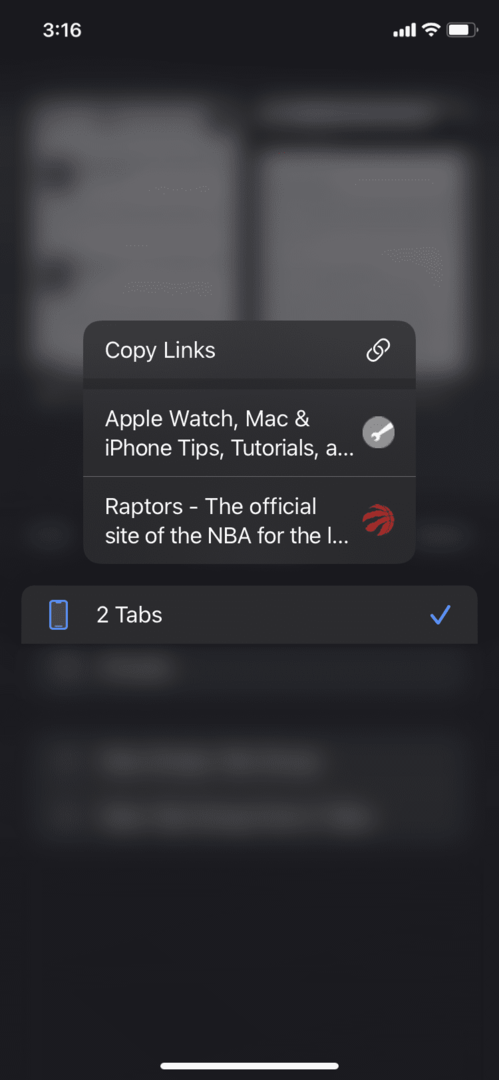
Tarvitset iOS 15:n tai uudemman, jotta voit jakaa Safari-välilehtien ryhmiä iPhonellasi. Tässä on vaiheittainen opas iPhone-käyttäjille.
- Avaa Safari ja avaa kaikki välilehdet, jotka haluat kopioida.
- Napauta kaksinkertainen suorakulmio näytön oikeassa alakulmassa, joka tunnetaan myös nimellä Safari-välilehdet-näyttö, joka näyttää kaikki avoimet välilehdet.
- Napauta vieressä olevaa pudotusvalikkopainiketta Välilehdet, jonka vieressä on numero sen mukaan, kuinka monta välilehteä sinulla on avoinna.
- Paina välilehtiä pitkään (ensimmäinen vaihtoehto yllä Yksityinen), ja näet luettelon avoinna olevista välilehdistä ja mahdollisuuden kopioida niiden linkit.
- Voit jakaa Safari-välilehtien ryhmiä, koska linkit on nyt kopioitu leikepöydällesi!
iPadilla
Safari-välilehtien ryhmien jakaminen tapahtuu suhteellisen paljon iPadillasi, kuten iPhonessasi. Tarvitset myös iPadOS 15:n tai uudemman, jotta tämä toimii. – Tässä on opas, jota voit seurata, jos olet utelias miten.
- Avaa Safari ja välilehdet, jotka haluat kopioida.
- Kaksoissuorakulmion sijasta, kuten iPhonessa, paina suorakaiteen muotoista Näytä sivupalkki -kuvaketta vasemmassa yläkulmassa.
- Pidä sivupalkissa pitkään välilehdet-painiketta (Yksityinen yläpuolella).
- Paina Kopioi linkit -painiketta pyydettäessä.
- iOS kopioi sitten linkit leikepöydällesi, jonka voit liittää haluamallasi tavalla.
macOS: ssä
Jotta voit jakaa Safari-välilehtien ryhmiä Macissasi, tarvitset Safari 15:n ja macOS Montereyn tai uudemman. Voit päivittää tietokoneesi helposti siirtymällä kohtaan Järjestelmäasetukset > Ohjelmistopäivitys. Kun sinulla on Safari 15, noudata näitä ohjeita.
- Avaa Safari ja välilehdet, jotka haluat jakaa.
- Klikkaa Näytä sivupalkki -painiketta Safari-näytön vasemmassa yläkulmassa.
- Napsauta hiiren kakkospainikkeella Välilehdet -painiketta.
- Napsauta kopioida linkkejä.
- Jaa kuten haluat!
Muita iOS Safari -temppuja
Jos Safari-välilehtien ryhmien jakamisen oppiminen on innostanut sinua, tässä on kolme muuta Safari-vinkkiä ja temppua opittavaksi.
Muuta osoitepalkin sijaintia
Apple muutti Safarin hakuosoitepalkin alareunaan, mikä sai laajaa kritiikkiä. Rakastitpa sitä tai vihasit sitä, se tosiasia, että Apple pakotti ihmisten jokapäiväiseen elämään niin juurtuneen muutoksen, sai raivoa. He ovat sittemmin korjanneet tämän muutoksen sallimalla sinun muuttaa osoitepalkin sijaintia. Tee se näiden ohjeiden mukaan.
- Avaa Safari.
- Napauta tekstipainiketta (aA) URL-palkin vasemmalla puolella.
- Valitse Top Toolbar tai Bottom Toolbar sen mukaan, kumpi sinulla on tällä hetkellä ja mitä haluat.
Vaihda Safarin aloitussivun kuva
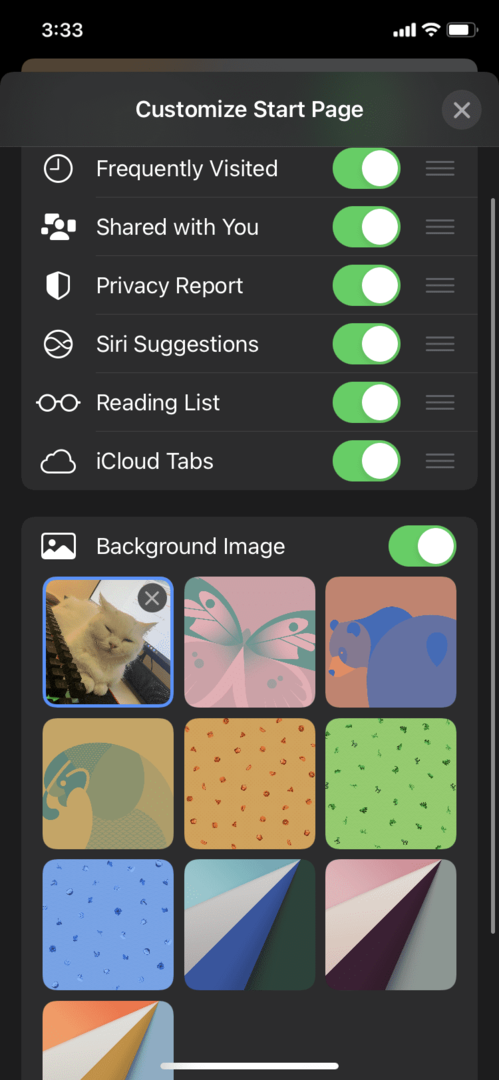
Applen käyttäjät rakastavat iPhonensa mukauttamista kaikin mahdollisin tavoin, eivätkä monet ihmiset ole mukauttaneet Safarin aloitussivuja, koska he eivät ole tietoisia mahdollisuudesta tehdä niin. Näin voit tehdä sen.
- Avaa Safari.
- Napauta kaksinkertainen suorakulmio -kuvaketta oikeassa alakulmassa.
- paina Plus kuvake tai uusi välilehti -painike vasemmassa alakulmassa.
- Vieritä aloitussivulla alaspäin, kunnes näet Muokata. Napauta sitä.
- Sieltä voit vaihtaa taustakuvia joihinkin Applen suosittelemiin tai johonkin valokuvakirjastoosi.
Piilota IP-osoite
Apple on alkanut keskittyä enemmän kuluttajien yksityisyyteen ja turvallisuuteen. Yhä useammat ihmiset ovat tietoisia vaaroista, joita heidän verkossa läsnäolonsa voi tuoda, joten IP-osoitteesi piilottaminen voi olla erittäin hyödyllistä, jos haluat yrittää lisätä ylimääräisen suojakerroksen. Näin voit tehdä sen.
- Avaa sinun asetukset sovellus.
- Siirry kohtaan Safari > Piilota IP-osoite.
- Valitse Pois, jos haluat, että IP-osoitteesi piilotetaan kokonaan aina tilanteesta riippumatta.